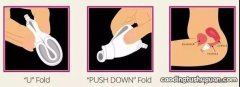MindMapper怎么插入表格?,MindMapper插入表格教程
小伙伴们知道MindMapper怎么插入表格吗?今天小编就来讲解MindMapper插入表格教程,感兴趣的快跟小编一起来看看吧,希望能够帮助到大家呢 。
MindMapper插入表格的具体流程

文章插图
首先绘制好如下的思维导图:

文章插图
点击工具菜单,在出现二级菜单里选择“Excel—工作表”,那么在导图中便会立即插入一个Excel表格作为一个分支主题,如下图所示:

文章插图

文章插图

文章插图
同时我们的电脑也会打开一个表格,该表格同步分支中插入的表格 。这时只需在打开的EXCEL表格中编辑好数据即可 。详细见下图:

文章插图
需要注意的是,不可以直接在导图中对表格进行输入,要在导图中双击表格便可打开Excel表格来进行编辑 。
当不需要表格时,就与正常删除主题一样删除即可,因为Excel表格在导图中就是主题的形式 。
以上就是小编给大家带来的MindMapper插入表格教程的全部内容,希望能够帮助到大家哦 。
【MindMapper怎么插入表格?,MindMapper插入表格教程】
推荐阅读
- MindMapper怎么过滤功能?,MindMapper过滤功能教程
- MindMapper怎么添加计划表?,MindMapper添加计划表教程
- 万国觉醒怎么设置跳田 万国觉醒如何跳矿
- MindMapper怎么插入其他对象?,MindMapper插入其他对象教程
- 苹果13promax手机发热怎么回事
- 怎么做饼干好吃家常做法 饼干好吃的做法
- 文明6城市特区建造技巧:特区怎么划分叠加高
- 醋椒汤的正宗做法 醋椒汤怎么做
- 文明6怎么招募大预言家,文明6不能招募大预言家
- 正宗奶香馒头的做法 正宗奶香馒头怎么做